OS X Lion muaj tus yam ntxwv tshiab hu ua Launchpad uas ua haujlwm los tswj cov ntawv thov hauv computer. Hmoov tsis zoo, cov txheej txheem tshem tawm cov apps los ntawm Launchpad yog qhov nyuaj heev. Nws yog qhov yooj yim tshem tawm cov apps yuav los ntawm App Store, tab sis muaj qee qhov apps zoo li Safari lossis Xa ntawv uas lub operating system tsis tso cai rho tawm. Yog tias koj xav tshem cov apps ntawd, koj yuav tsum nkag mus rau cov lus txib yooj yim ntawm Terminal.
Kauj ruam
Txoj Kev 1 ntawm 2: Tshem Tawm Cov Yuav App los ntawm App Store
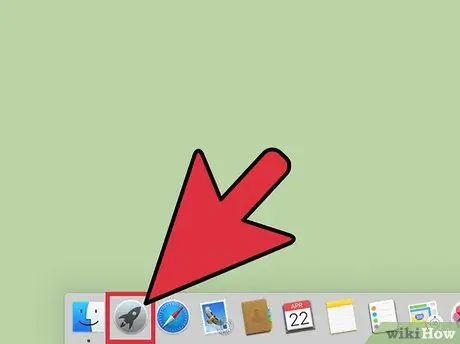
Kauj Ruam 1. Qhib Launchpad
Nyem qhov grey "Launchpad" icon hauv Dock kom tso Launchpad interface.
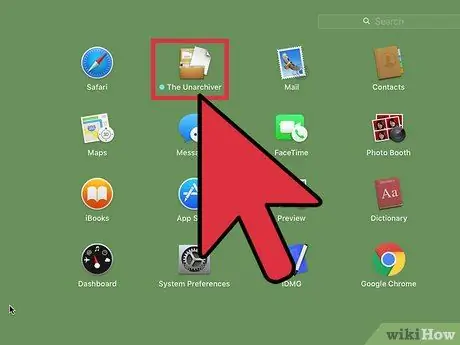
Kauj ruam 2. Xaiv lub app koj xav rho tawm
Nyem thiab tuav lub app icon kom txog thaum nws wiggles.
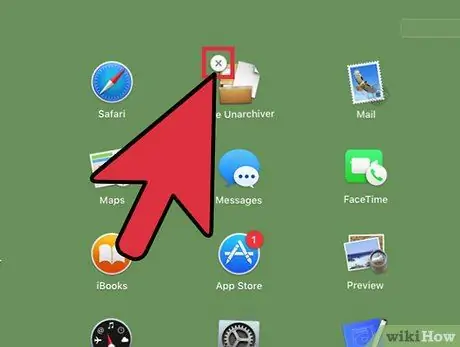
Kauj Ruam 3. Nyem rau lub cim me “X” uas tshwm nyob rau ntawm lub ces kaum ntawm lub cim
Yog tias lub pob tsis tshwm, koj yuav tsis tau nkag mus ua tus thawj tswj hwm lossis lub app tsis tau yuav los ntawm lub khoos phis tawj built-in App Store.
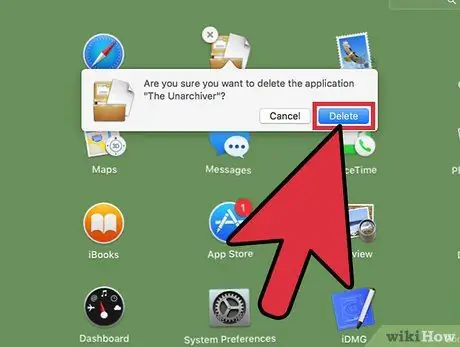
Kauj Ruam 4. Nyem “Rho tawm” thaum nug kom paub meej tias qhov kev ua
Daim ntawv thov yuav raug tshem tawm ntawm lub khoos phis tawj.
Txoj Kev 2 ntawm 2: Tshem Tawm Apps los ntawm Terminal
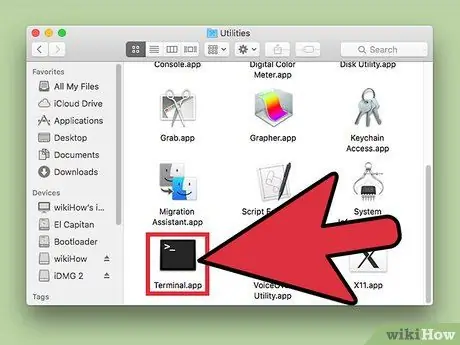
Kauj Ruam 1. Qhib Terminal
Koj tuaj yeem qhib nws los ntawm kev nkag mus rau Finder, xaiv "Mus", thiab nyem "Utilities". Lub qhov rai tshiab yuav tshwm thiab koj tuaj yeem xaiv lub cim dub hu ua "Terminal". Koj tseem tuaj yeem nyem lub iav tsom iav icon nyob rau sab saud sab xis ntawm lub vijtsam thiab ntaus "terminal."
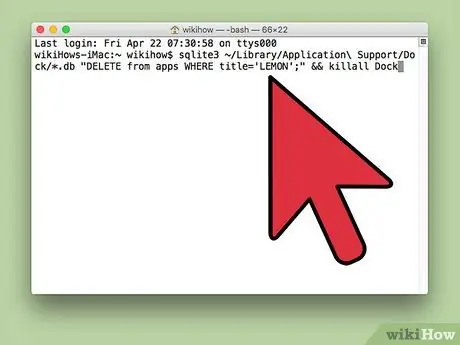
Kauj Ruam 2. Nkag mus rau cov lus txib hauv qab no:
sqlite3 ~/Library/Application / Support/Dock/*. db "DELETE from apps WHERE title='APPLICATION NAME';" && killall Dock
. Piv txwv li, yog tias koj xav rho tawm daim ntawv thov npe "LEMON", sau cov lus txib zoo li no:
sqlite3 ~/Library/Application / Support/Dock/*. db "Rho tawm los ntawm cov apps WHERE title='LEMON';" && killall Dock
. Koj tuaj yeem pom lub npe ntawm daim ntawv thov los ntawm kev mus rau "Cov Ntawv Thov" nplaub tshev thiab tshawb rau daim ntawv thov hauv nqe lus nug. Tom qab nkag mus rau cov lus txib saum toj no, nias lub pob "Enter".
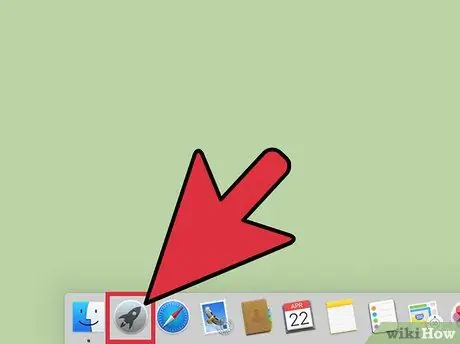
Kauj Ruam 3. Txheeb xyuas yog tias lub app tau raug tshem tawm
Tom qab nkag mus rau qhov hais kom ua uninstall, Launchpad yuav rov pib dua thiab daim ntawv thov sib xws yuav ploj mus.
Lub tswv yim
- Hloov los ntawm ib nplooj ntawv mus rau lwm qhov ntawm Launchpad los ntawm txhaj thiab tuav tus cursor thaum swb nws sab laug lossis sab xis. Koj tseem tuaj yeem siv ob tus ntiv tes taw ntawm lub trackpad.
- Koj tuaj yeem qhib Launchpad hauv OS X Lion siv tshwj xeeb luv lossis kub kaum los ntawm kev teeb tsa lawv ua ntej hauv System Preferences.







